subversion(简称svn)是近年来崛起的版本管理软件,是cvs的接班人。目前,绝大多数开源软件都使用svn作为代码版本管理软件。
我们这个是svn安装包,该svn安装包已经在windows7上安装成功并测试通过。
在这里,我把SVN的整个安装过程及遇到的问题和相应的解决方案做一下总结:
1.下载svn的客户端和服务器端。我用的分别是TortoiseSVN-1.7.7.22907-win32-svn-1.7.5.msi和Setup-Subversion-1.6.16.msi。这两个软件可以从以下地址中下载,下载完成后,安装SVN客户端和服务器端,两者的安装先后没什么影响,安装路径默认即可。
2.现在在本地新建一个文件夹,用来做SVN库。这里我在D盘新建了一个名为mySVN的文件夹,然后右键选择tortoiseSVN->Create Repository here,这样SVN库就已经创建好了可以看到该文件夹中增加了一下目录: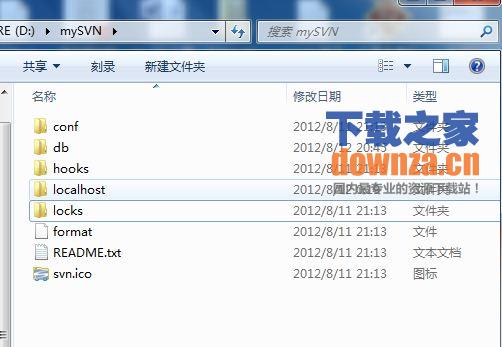
3.修改相关配置文件。
用记事本打开%SVN库的路径%confsvnserve.conf。然后将password-db = passwd这句的前面的'#'去掉,并且前面不能有空格。
同样,在同目录下,用记事本打开passwd文件,将[users]下的harry = harryssecret、sally = sallyssecret前面的'#'去掉,并删除前面的空格,这样,我们就有了两个帐户,它们是以”用户名=密码“的形式存放的,然后我们再添加一行:
slm=mangguo,还是要注意前面不能有空格,因为我之前没注意这个问题,导致后面的Repo-browser等操作都无法完成,因此需要注意。后面我们会用这个帐户做本地的测试。(两个文件修改完成后注意及时保存)
4.测试。任意右键点击一个之前做的项目,这里我选择了一个名为jwstest_client的项目,在弹出的上下文菜单中选择tortoiseSVN->Import,出现如下界面:

点击ok之后,出现如下界面(在成功之前需要先输入用户名和密码,因为我之前添加了一个slm=mangguo的帐户,输入相应地信息之后就可以了,可以选择保存该用户名和密码,以后就可以直接提交了。),表示项目已经成功上传到SVN库中了:

需要注意,在这里,我上传的是jwstest_client目录,但是jwstest_client本身这个文件夹并没有上传,也就是说import的内容是jwstest_client里面的所有文件和目录。现在我们去SVN库中看一下上传的文件存放在什么地方了:
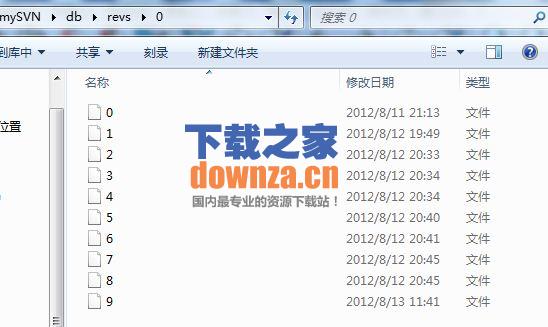
可以看出,SVN库的db目录是用来存放上传项目的。
下面,我们将测试如何把SVN库中的项目下载到本地,
我们新建一个文件夹,起名checkout1,右键点击选择SVN Checkout,打开以下视图:

点击ok之后,checkout成功了。
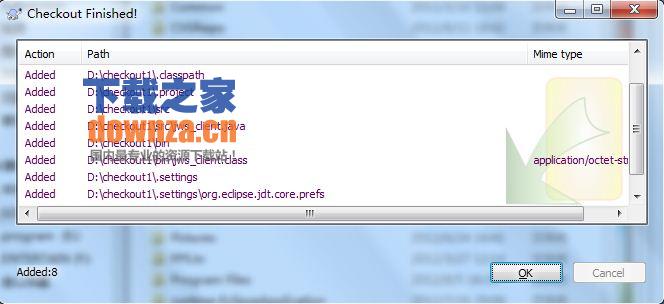
现在去checkout1目录中查看相应地文件信息:
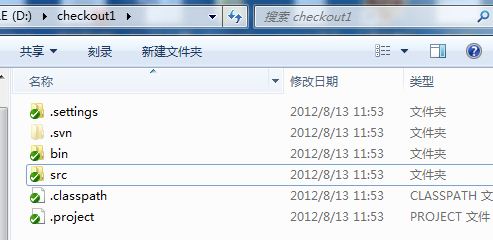
右键点击这些文件,会发现有commit、update等操作,点击TortoiseSVN,可以查看diff with previous version、Show log等。
至此,我们就可以使用svn对项目进行版本控制和项目管理了。
[ svn安装和使用指南 ]
cvs的接班人是代码版本管理软件
以下有客户端和服务器端。

 JetBrains PhpStorm 最新版 v2020.2.1
JetBrains PhpStorm 最新版 v2020.2.1
 PyCharm 专业版 v2023.1.1
PyCharm 专业版 v2023.1.1
 Rider 2019 最新版
Rider 2019 最新版
 UltraEdit 官方版 v29.00
UltraEdit 官方版 v29.00
 phpstorm 2019 官方版
phpstorm 2019 官方版
 IDM UEStudio 中文版 v19.20.0.38
IDM UEStudio 中文版 v19.20.0.38



























